Kuidas kasutada Samsungi mängumonitori Odyssey OLED G8?

Uus Samsungi Odyssey OLED G8 mängumonitor pakub erksaid värve ja puhtaid musti toone erakordse kontrastsusega. Lisaks on sellel Ultra-WQHD-ekraan (3440 x 1440) 21:9 kuvasuhte ja õhukese metallkorpusega. Tänu kiirele, 0,1 ms reaktsiooniajale ja 175 Hz värskendussagedusele on reaktsioon mängides pea silmapilkne.
NB! Kui sul on Samsung Odyssey OLED G8 mängumonitoriga probleeme, kontrolli kindlasti tarkvavavärskendusi. Seadme kuvatõmmised ja menüüd võivad olenevalt seadme mudelist ja tarkvaraversioonist erineda. OTT-teenuste rakendustest 21:9 sisu esitades ei pruugita sisu esitada täisekraanvaates. See oleneb sisupakkuja põhimõtetest.
Välisseadmete ühendamine
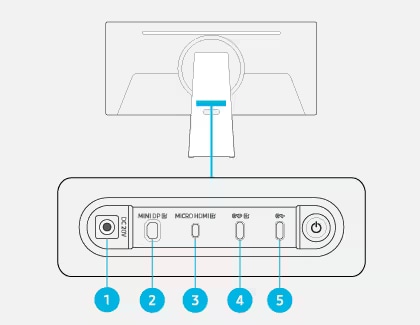
NB! Kaablid, mis ei vasta eelnimetatud nõuetele, ei toeta videosisendi funktsiooni (Displayport ALT). Toetatakse max 65 W laadimistoidet. Laadimiskiirus võib olenevalt ühendatud seadmest varieeruda.
NB! Toetatakse max 15 W laadimistoidet. Laadimiskiirus võib olenevalt ühendatud seadmest varieeruda.
Juhtpaneeli kasutamine
Saad oma monitori juhtida, kasutades selle tagaküljel asuvat juhtnuppu.
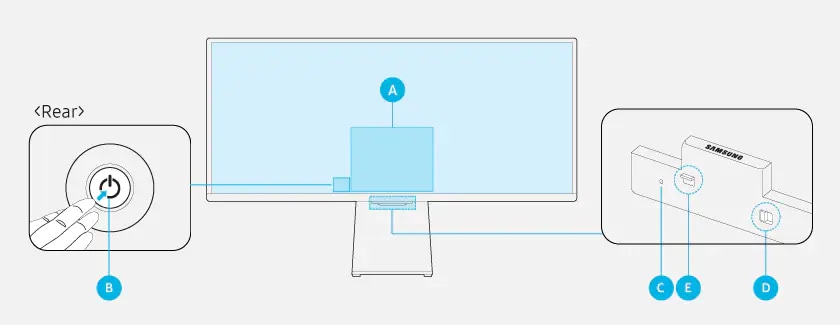
A. Juhtmenüü
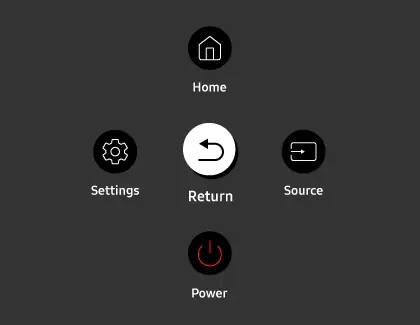
- Kodu: ilmub avakuva.
- Seaded: kuvatakse menüü monitori seadete muutmiseks. Kui mängurežiim on sisse lülitatud, saad seadete nuppu all hoida, et käivitada mänguriba.
- Tagasi: sulgeb funktsioonimenüü kuva.
- Allikas: sellega saab muuta sisendit. Ekraani allservas kuvatakse väline sisend.
- Toide: monitor lülitatakse sisse või välja.
B. Juhtnupp
- Nupuvajutus: kuvab juhtmenüü. Võimaldab valida või käivitada hetkel fookuses oleva menüükäsu.
- Nupu vajutamine ja hoidmine: aktiivne funktsioon peatatakse.
- Nupp üles/alla: vahetab kanalit.
- Nupp vasakule/paremale: muudab helitugevust.
NB! Olenevalt olukorrast võivad nupud toimida teisiti.
C. Mikrofon
D. Mikrofonilüliti
Saad mikrofoni lubada või keelata, kasutades lülitit monitori allservas. Kui mikrofon on välja lülitatud, pole ükski mikrofoniga seotud kõne- ega helifunktsioon saadaval.
NB! Mikrofonilüliti asukoht ja kuju olenevad konkreetsest mudelist. Mikrofoni andmed ei salvestata.
E. Toitenäidik
- See LED süttib, kui monitor lülitatakse välja.
- Kui monitor lülitub ooterežiimile, hakkab LED vilkuma. Monitor lülitub ooterežiimile, kui 60 sekundi jooksul pole ühtegi signaali. Ekraan lülitub uuesti sisse, kui saabub signaalisisend või puldil vajutatakse mõnda nuppu.
Märkused
- Osade värv ja kuju võivad näidatust erineda.
- Kui SAMSUNGI logo või monitori allserva kaitsekilet pole eemaldatud, võib ekraan hämarduda.
- Samsungi nutipuldi nuppude (v.a toitenupp) kasutamise ajal ei hakka vastuvõtja LED vilkuma.
Ooterežiimi taimeri kasutamine
Kui väline signaal puudub, lülitub monitori ekraan teatud aja möödudes ooterežiimile. Ooterežiimile lülitumise aja saab valida ooterežiimi taimeri menüüst. Kui määratud aeg on möödunud, lülitub ekraan automaatselt ooterežiimile. Vaikeväärtus on 60 sekundit. Valida saab ka 30 või 90 sekundit.
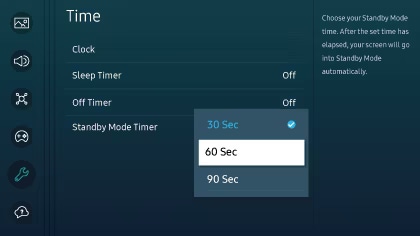
Tõrkeotsing arvuti ühendamisel
- 3440 x 1440 @ 120 Hz või 3440 x 1440 @ 175 Hz ei ole arvuti ühendamisel toetatud
Kui 3440 x 1440 @ 120 Hz või 3440 x 1440 @ 175 Hz ei toimi, kontrolli, kas mängurežiim on sisse lülitatud. Mängurežiimi lubamiseks ava Menüü ning vali siis Seaded ja seejärel Kõik seaded. Vali Mäng ja siis Mängurežiim. Kui mängurežiim on sisse lülitatud, siis on optimaalne eraldusvõime 3440 x 1440 @ 120 Hz ja suurim võimalik eraldusvõime 3440 x 1440 @ 175 Hz (Freesync/VRR). Veendu, et sinu arvuti graafikakaart oleks ajakohane ning kasutatav HDMI-kaabel oleks serditud ja ühilduv.
NB! Funktsioon FreeSync (VRR) töötab ainult HDMI-režiimis ja kuvapordi režiimis. Lülita AMD graafikakaardi funktsioon Freesync sisse.
- Arvuti ekraanipilt ei ilmu või väreleb
Kui ekraanipilt ei ilmu või arvutit ei tuvastata, kontrolli arvuti toidet ja ühenda siis HDMI-kaabel uuesti. Kui probleem ei kao, veendu, et arvuti poleks unerežiimil. Seejärel lülita Input Signal Plus sisse, avades Menüü ja valides Seaded. Vali Kõik seaded, seejärel Ühendus ja Välisseadmete haldur. Vali Input Signal Plus.
- Kuvatava pildi suurus ei vasta kuva suurusele, seadme nimi on „Unknown“ või ekspertseadete valik on hall
Selle korrigeerimiseks muuda välisseadme nime. Arvuti ühendamisel peab selle nimeks olema „PC“. Ava Menüü, vali Ühendatud seadmed ja siis HDMI. Vajuta allasuuna nuppu ja vali siis Muuda, et muuta välisseadme nime.
aitäh tagasiside eest
Palun vasta kõigile küsimustele.